Hoe een Facebook-verhaal te maken

Facebook-verhalen kunnen erg leuk zijn om te maken. Hier is hoe je een verhaal kunt maken op je Android-apparaat en computer.
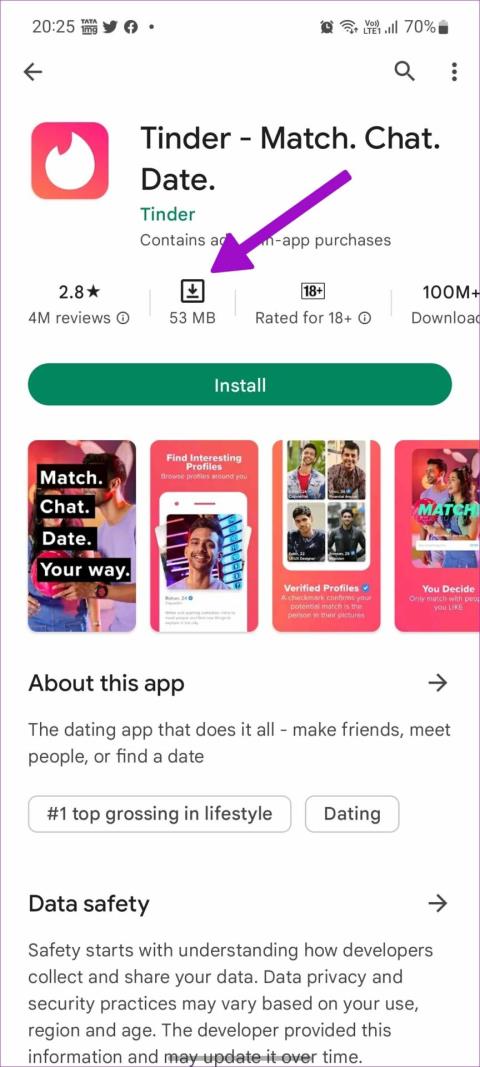
Google Play Store herbergt miljoenen apps en games. Ze zijn echter allemaal niet relevant als uw Android-telefoon geen apps downloadt of installeert. U kunt proberen APK-bestanden van internet of niet-officiële appstores te gebruiken, maar het is geen veilige en gemakkelijke manier om apps op Android te downloaden. Gebruik in plaats daarvan onderstaande probleemoplossingstips om in een mum van tijd apps uit de Play Store te installeren.
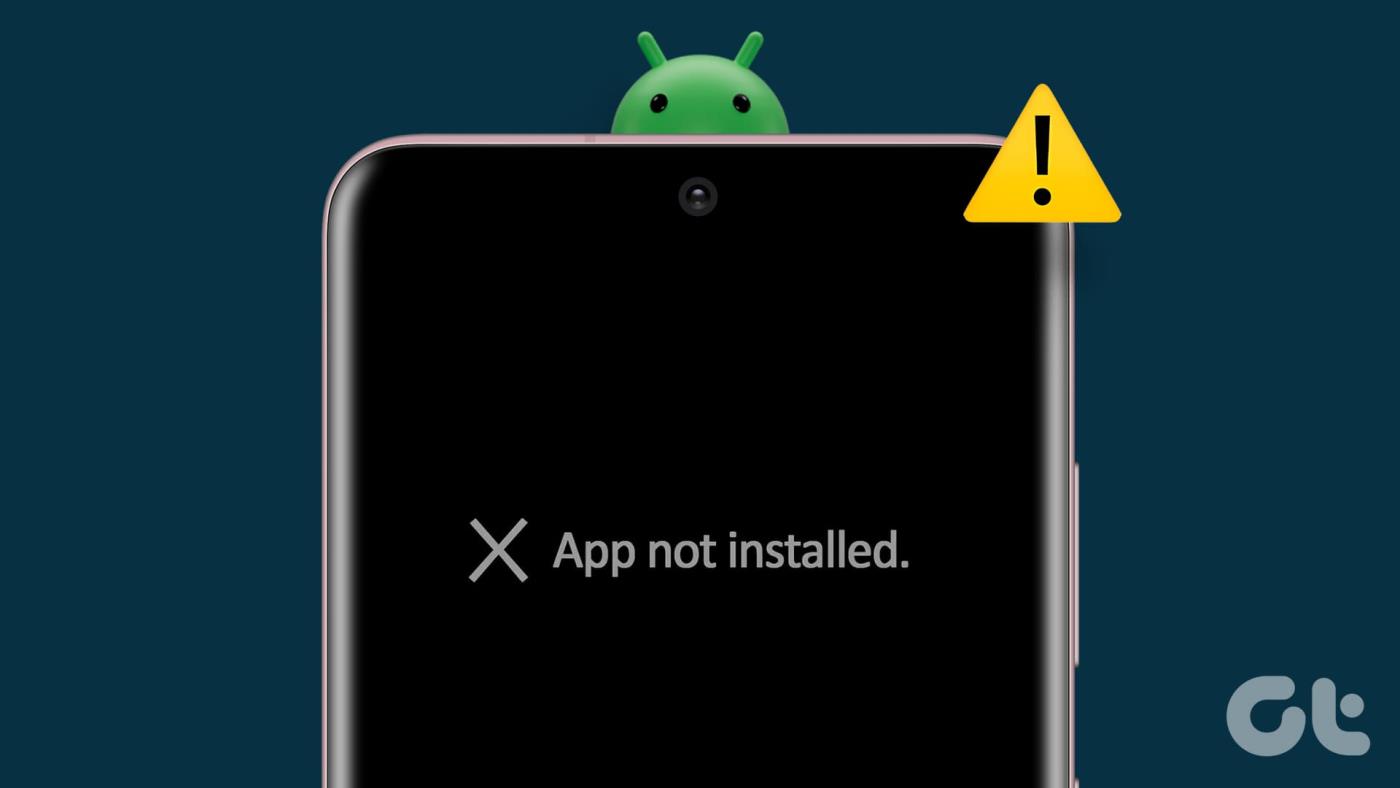
Probeer je alleen apps op Android te downloaden en ontvang je een installatiefout? De laatste tijd merkten we dat onze Pixel- en Samsung-telefoons apps uit de Play Store downloadden, maar deze niet konden installeren. De Play Store voltooit het downloadproces snel, maar voltooit de installatie niet. Als u met hetzelfde wordt geconfronteerd, bekijk dan de beste manieren om problemen met app-installatie op Android op te lossen.
De Google Play Store ontvangt mogelijk ongekend verkeer tijdens de lancering van spraakmakende apps en games op het Android-platform. In eerste instantie kunt u een foutmelding krijgen als u dergelijke apps op de eerste dag probeert te downloaden. Wacht enige tijd en probeer opnieuw apps en games te downloaden.
Voordat u een grote app of game installeert, moet u de vrije opslagruimte op uw telefoon controleren. Als u minder intern geheugen op de telefoon heeft, blijft u installatiefouten tegenkomen.
Stap 1: Open de Google Play Store en zoek naar een app of game.
Stap 2: Controleer de benodigde opslagruimte in het app-infomenu.
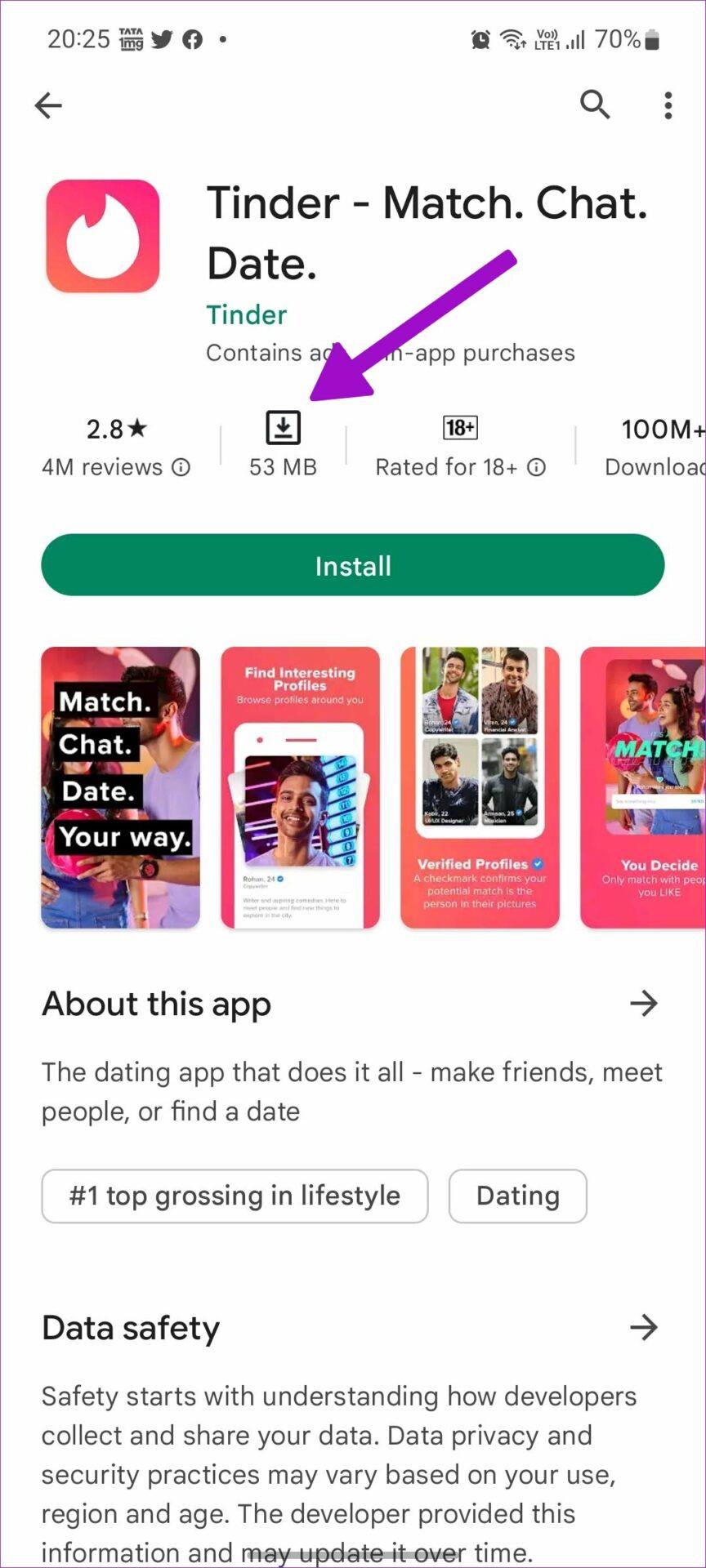
Laten we nu de resterende opslagruimte op uw telefoon controleren en irrelevante bestanden verwijderen.
Stap 1: Open Instellingen op uw telefoon.
Stap 2: Scroll naar het menu 'Batterij- en apparaatonderhoud'.
Stap 3: Tik op Opslag.
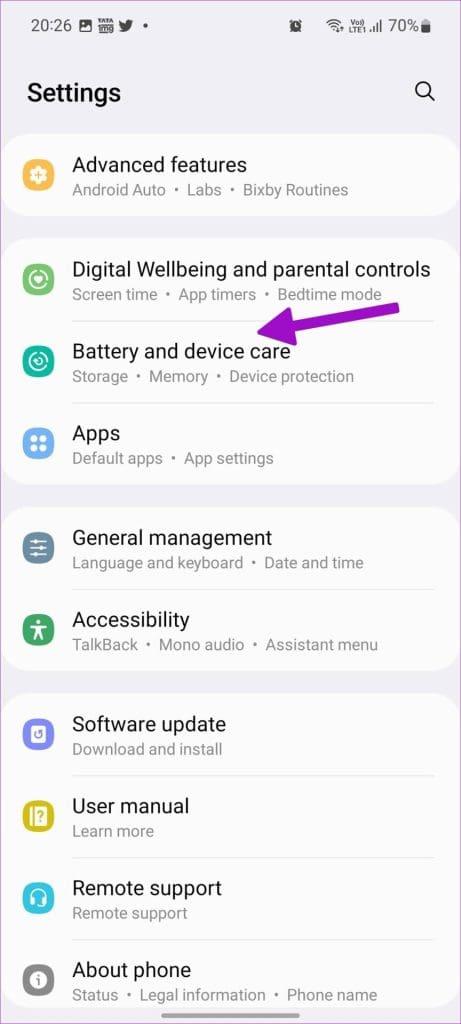
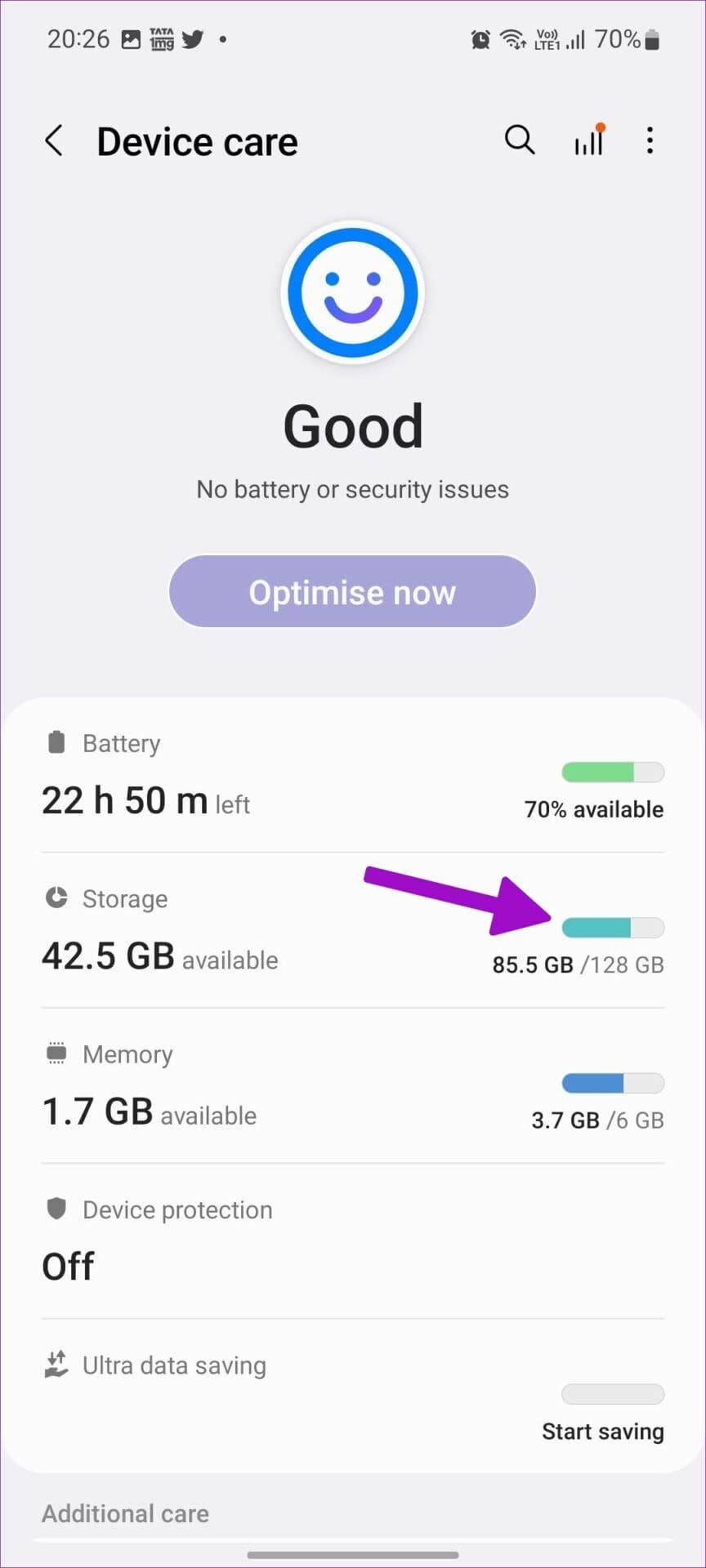
Stap 4: Controleer de interne opslag en blader naar grote bestanden.
Stap 5: Verwijder grote bestanden op uw telefoon en maak opslagruimte vrij.
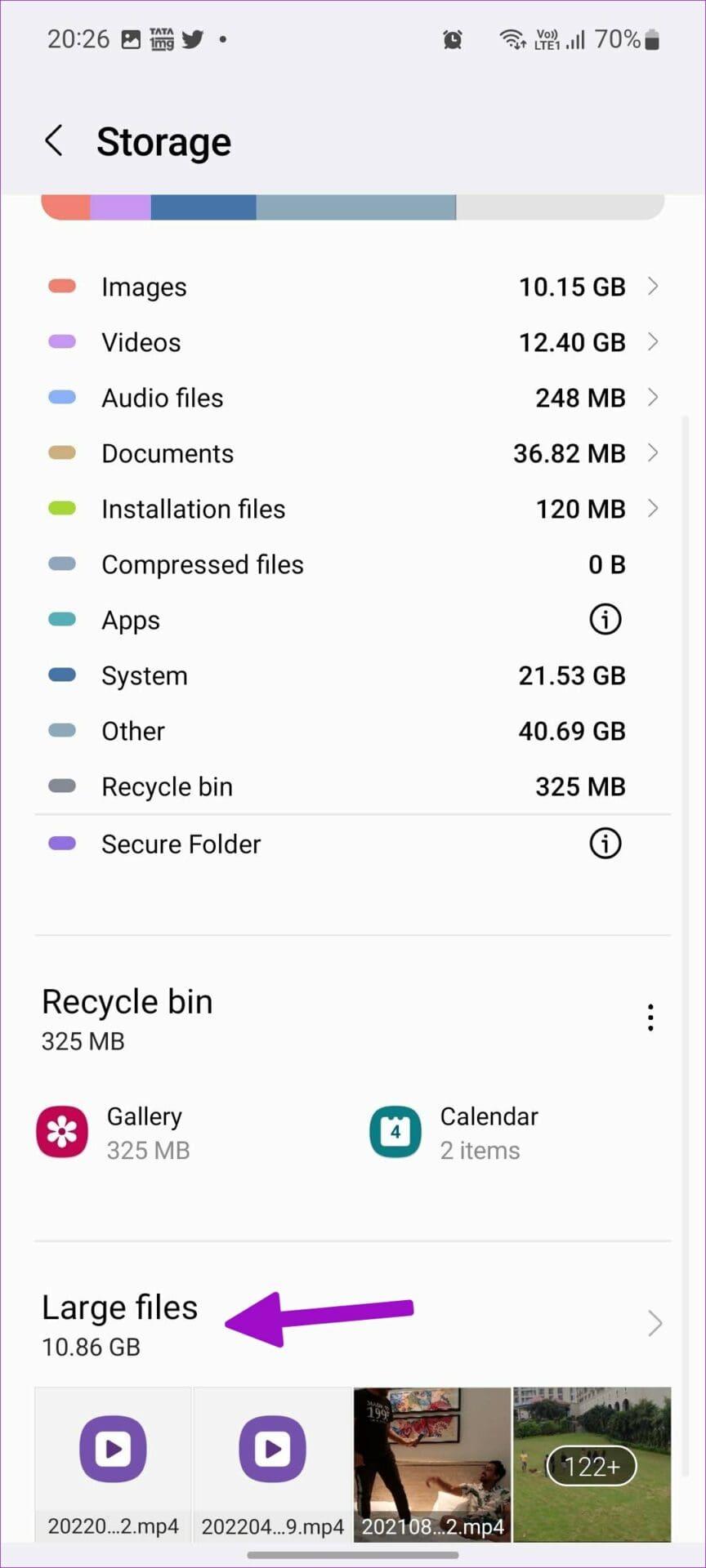
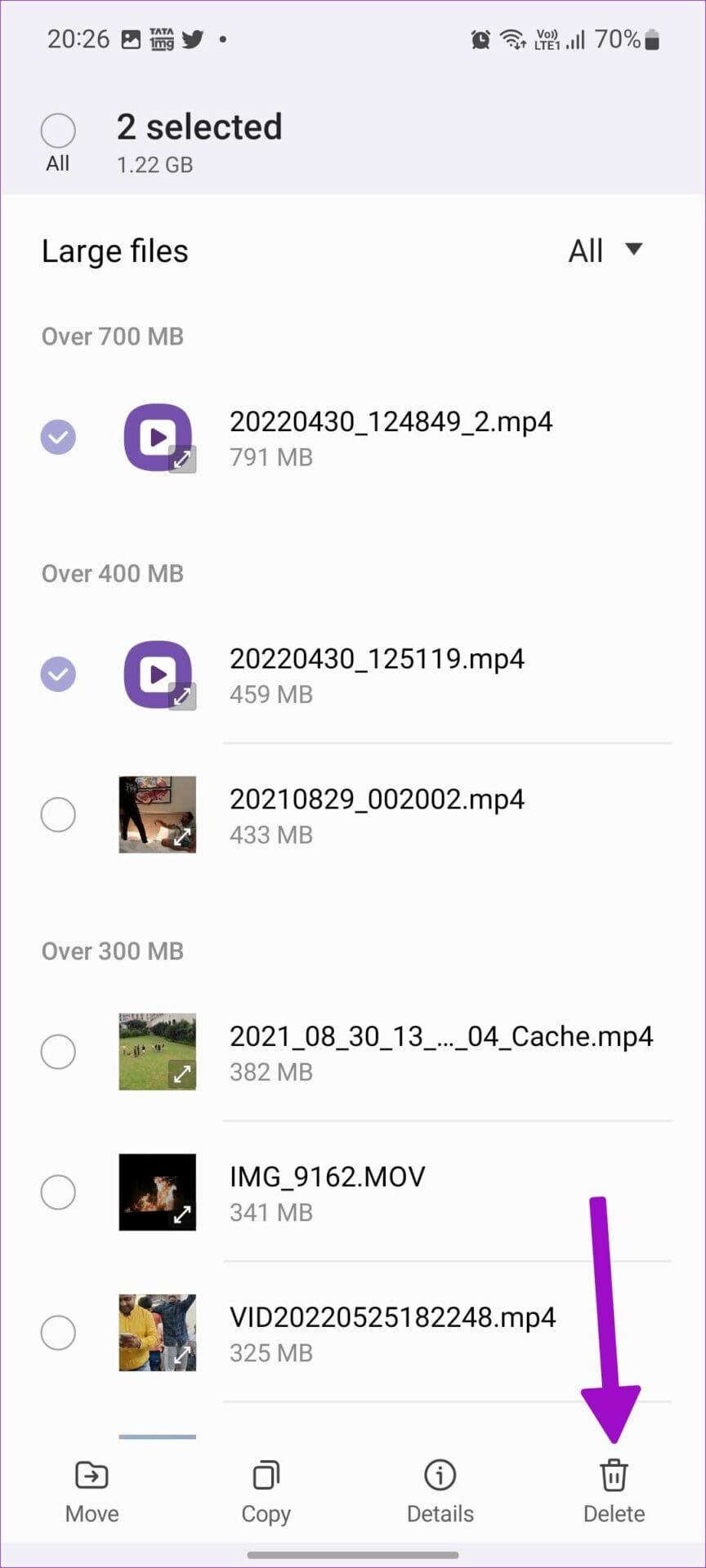
De bovenstaande stappen zijn alleen van toepassing op Samsung-telefoons. Als u een Android-telefoon van een ander bedrijf heeft, gebruikt u de Bestanden-app van Google.
Stap 1: Start de app Bestanden op Android.
Stap 2: Controleer de opslaggegevens en gebruik de suggesties om irrelevante bestanden te verwijderen.
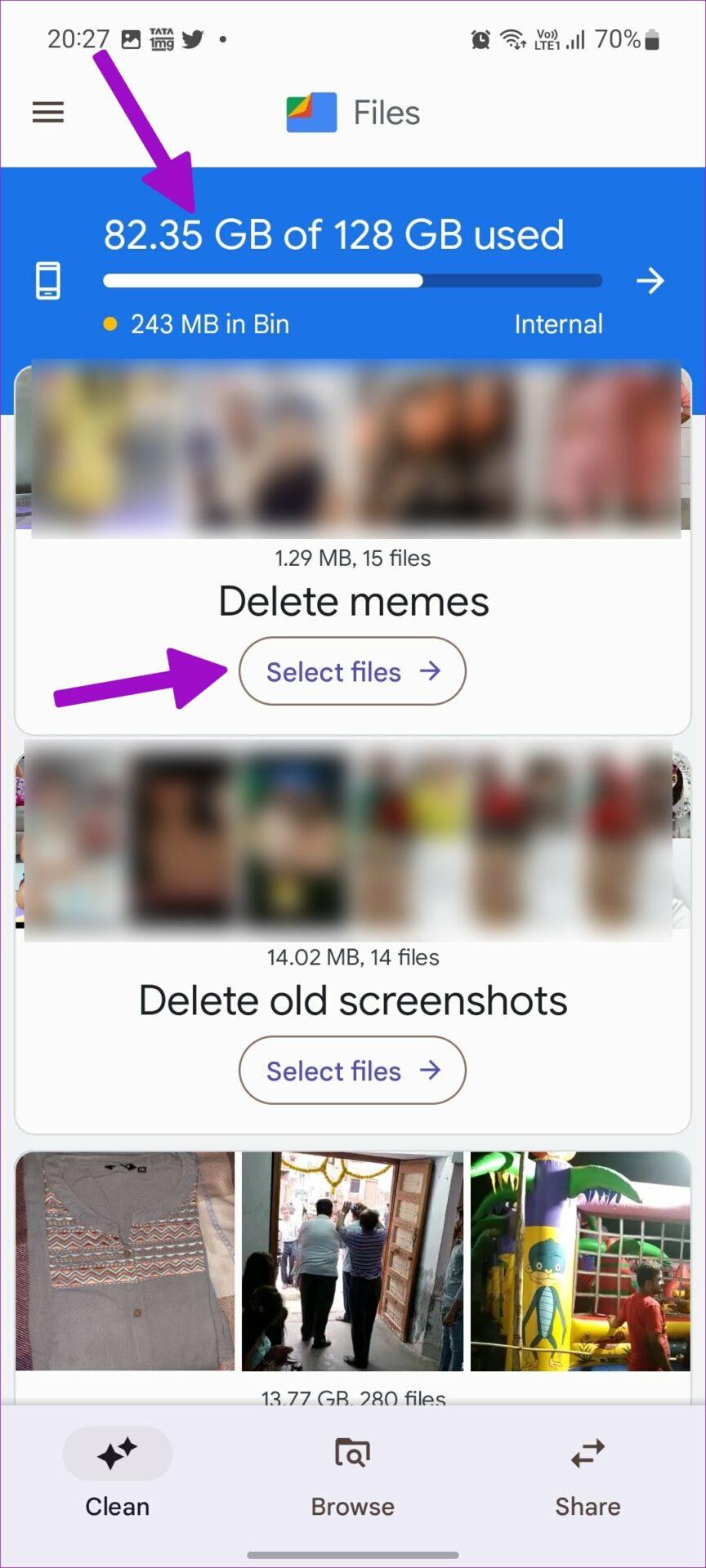
Als u uw telefoon verbindt met een langzaam Wi-Fi-netwerk, kan dit leiden tot een corrupt app-downloadproces. Elke fout tijdens het downloadproces kan voor installatieproblemen zorgen.
U kunt fast.com in uw favoriete browser bezoeken en de internetsnelheden controleren. Voor de beste resultaten moet u verbinding maken met een Wi-Fi-verbinding (5 GHz-frequentieband en niet de langzamere 2,4 GHz-frequentieband) en apps downloaden uit de Google Play Store.
Wanneer de Google Play Store zich misdraagt op Android, kunt u de app geforceerd stoppen en het opnieuw proberen.
Stap 1: Zoek het Google Play Store-pictogram op het startscherm of in het app-lademenu.
Stap 2: Tik lang op de Google Play Store en open het app-infomenu (i-knop).
Stap 3: Tik op geforceerde stop.
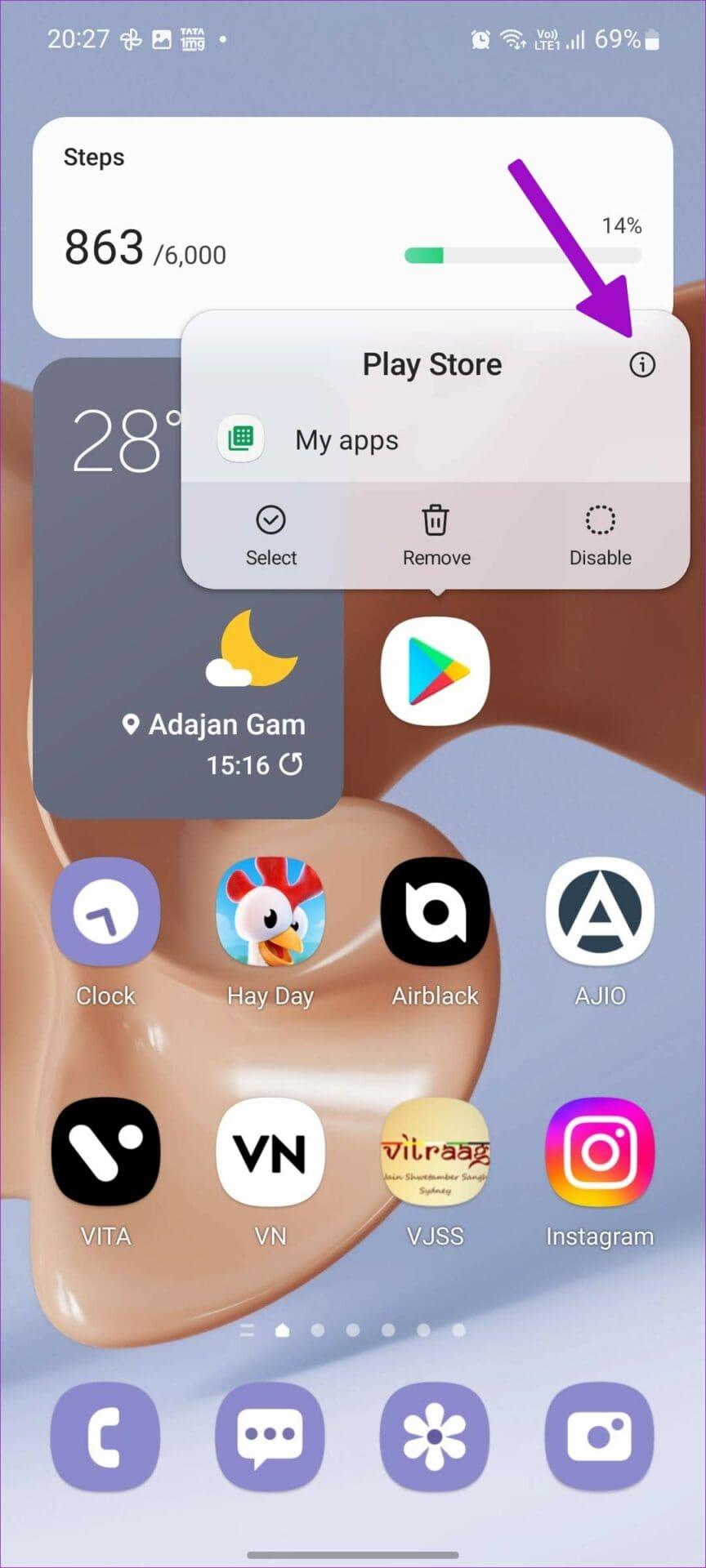
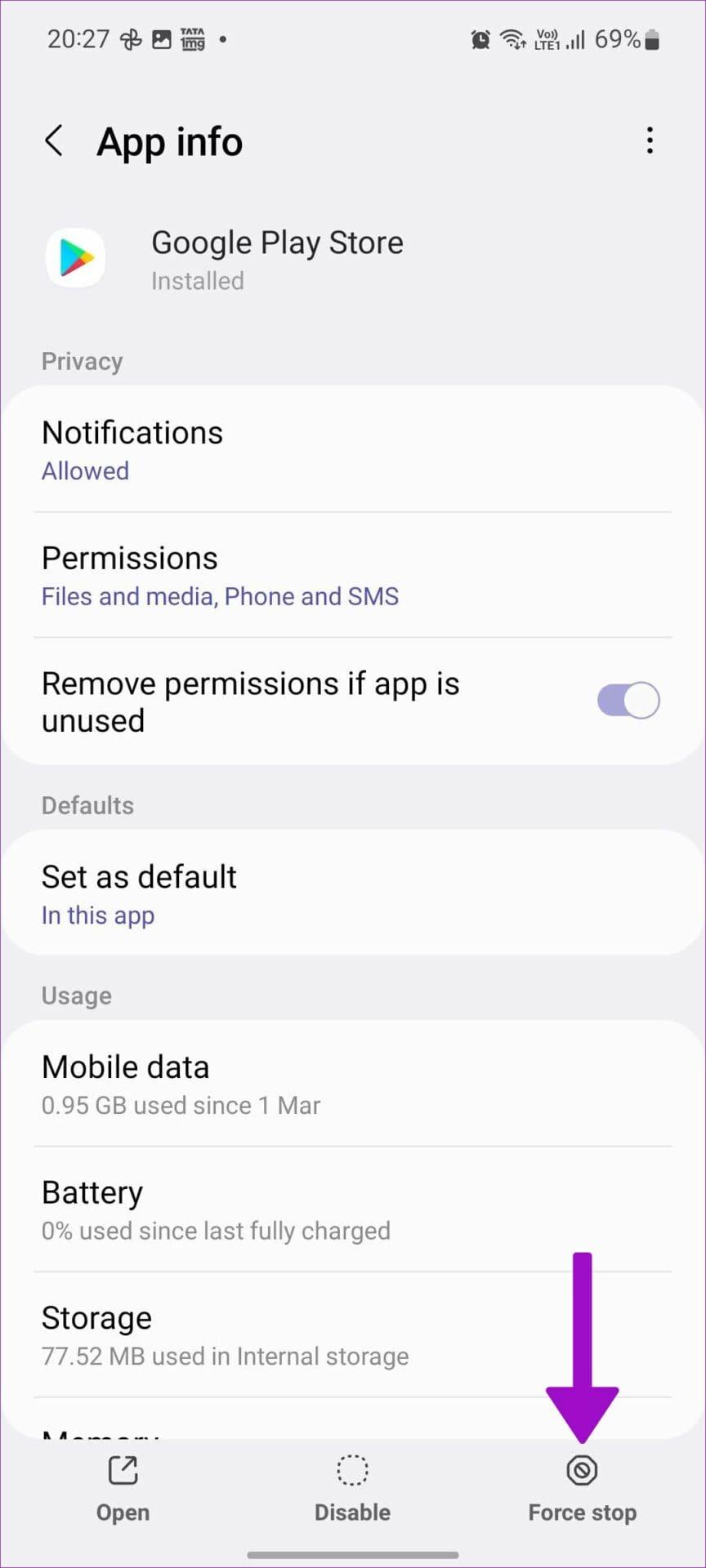
Een recente Play Store-update kan de app-functies op uw telefoon verstoren. U kunt Play Store-updates verwijderen en uw geluk beproeven met de app-installatie.
Stap 1: Open het Play Store-infomenu (zie de bovenstaande stappen).
Stap 2: Selecteer het menu met drie stippen in de rechterbovenhoek.
Stap 3: Selecteer updates verwijderen.
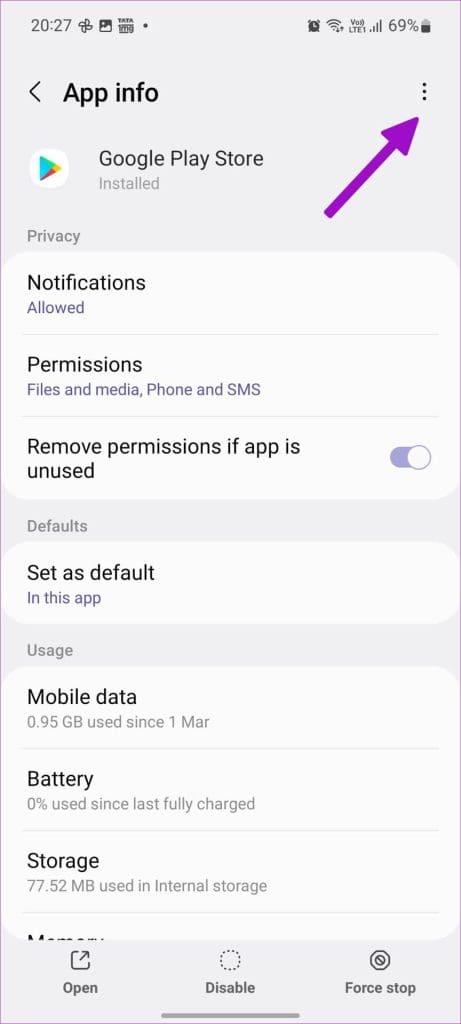
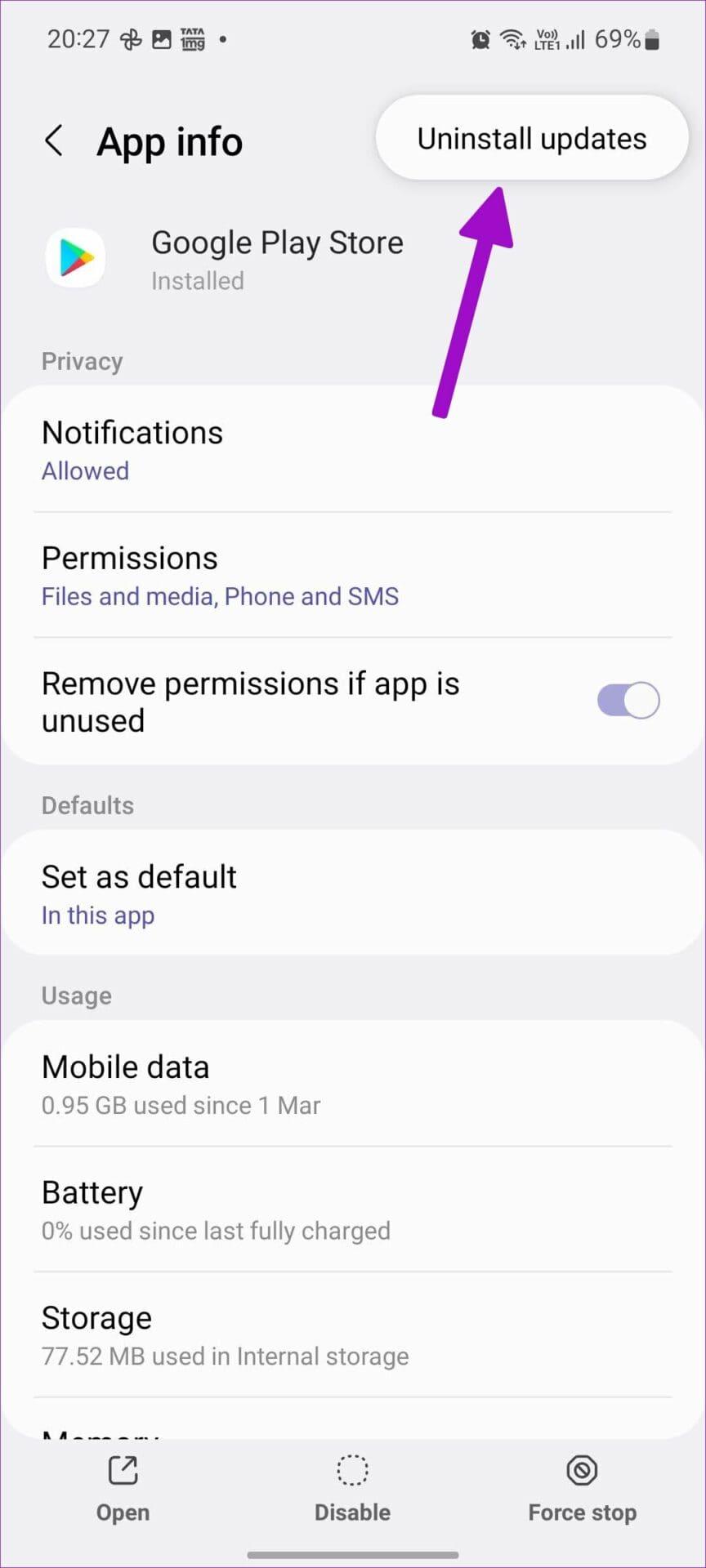
Het is nog een andere manier om Play Store- en app-installatieproblemen op Android op te lossen. U kunt de Play Store tijdelijk uitschakelen en weer inschakelen.
Stap 1: Ga naar het Play Store-infomenu (controleer de bovenstaande stappen).
Stap 2: Tik op uitschakelen en schakel de app na een minuut of twee in.
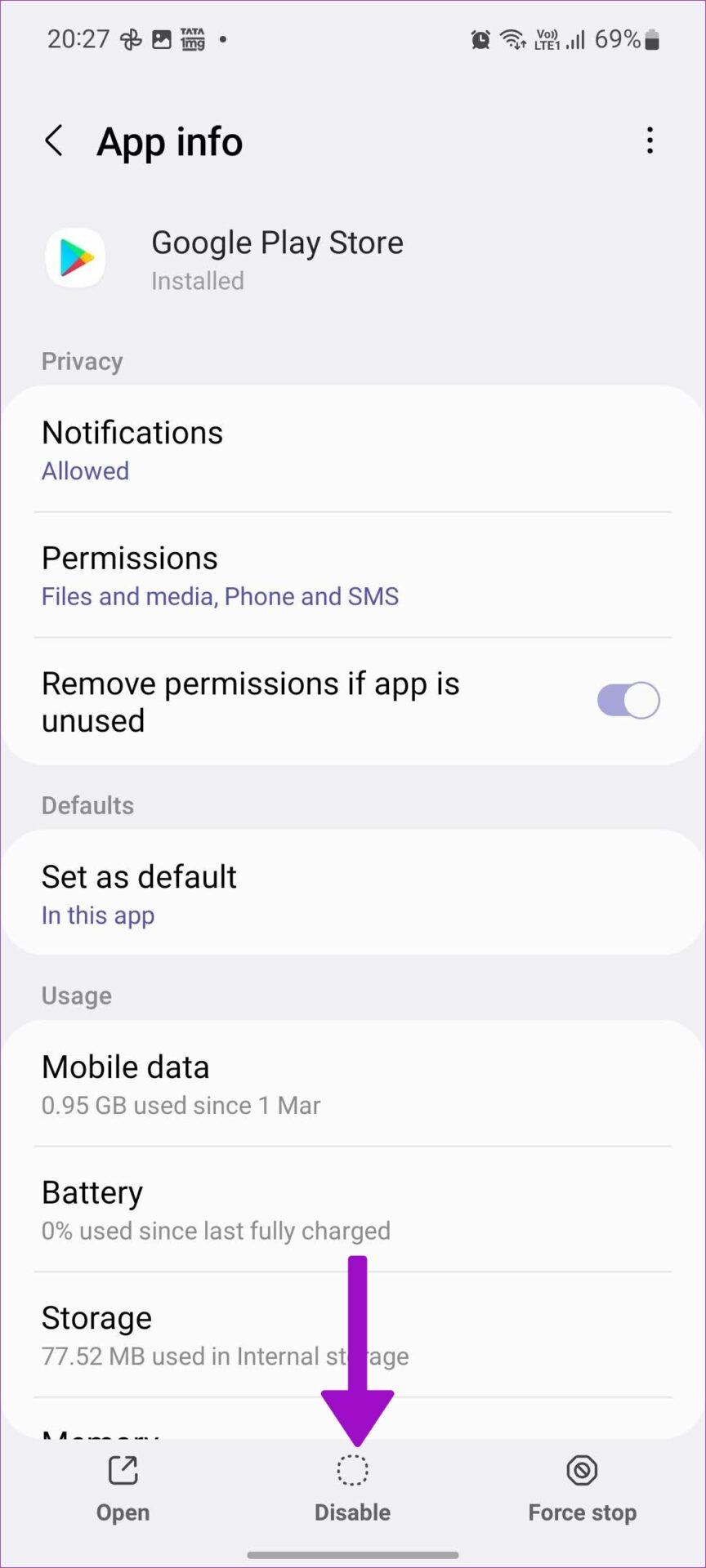
Google Play Store verzamelt cachebestanden om uw zoekgeschiedenis en persoonlijke gegevens te onthouden. U kunt installatiefouten opmerken wanneer de app een corrupte cache verzamelt. Volg de onderstaande stappen om de cache van de Google Play Store te wissen.
Stap 1: Ga naar het Play Store-infomenu.
Stap 2: Selecteer Opslag.
Stap 3: Wis de cache via het volgende menu.
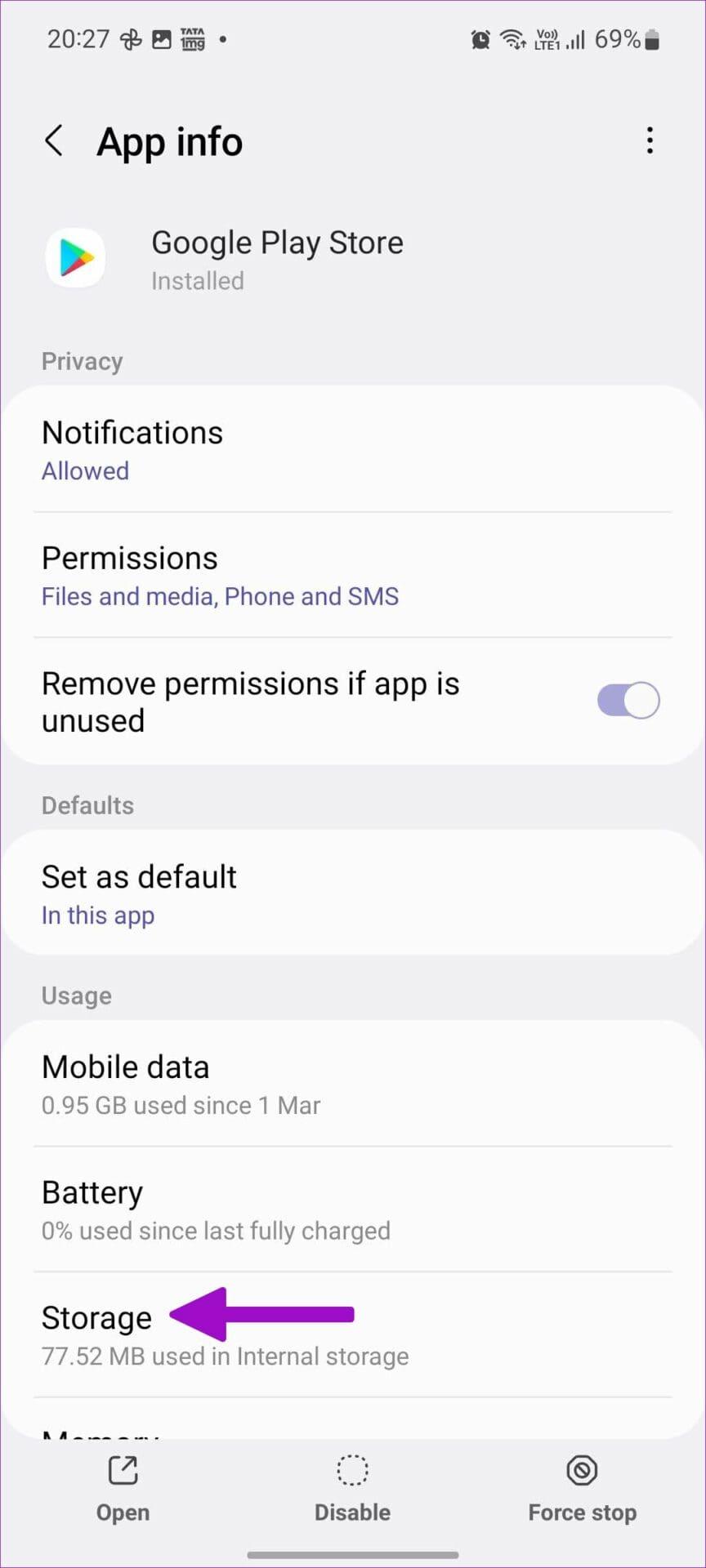
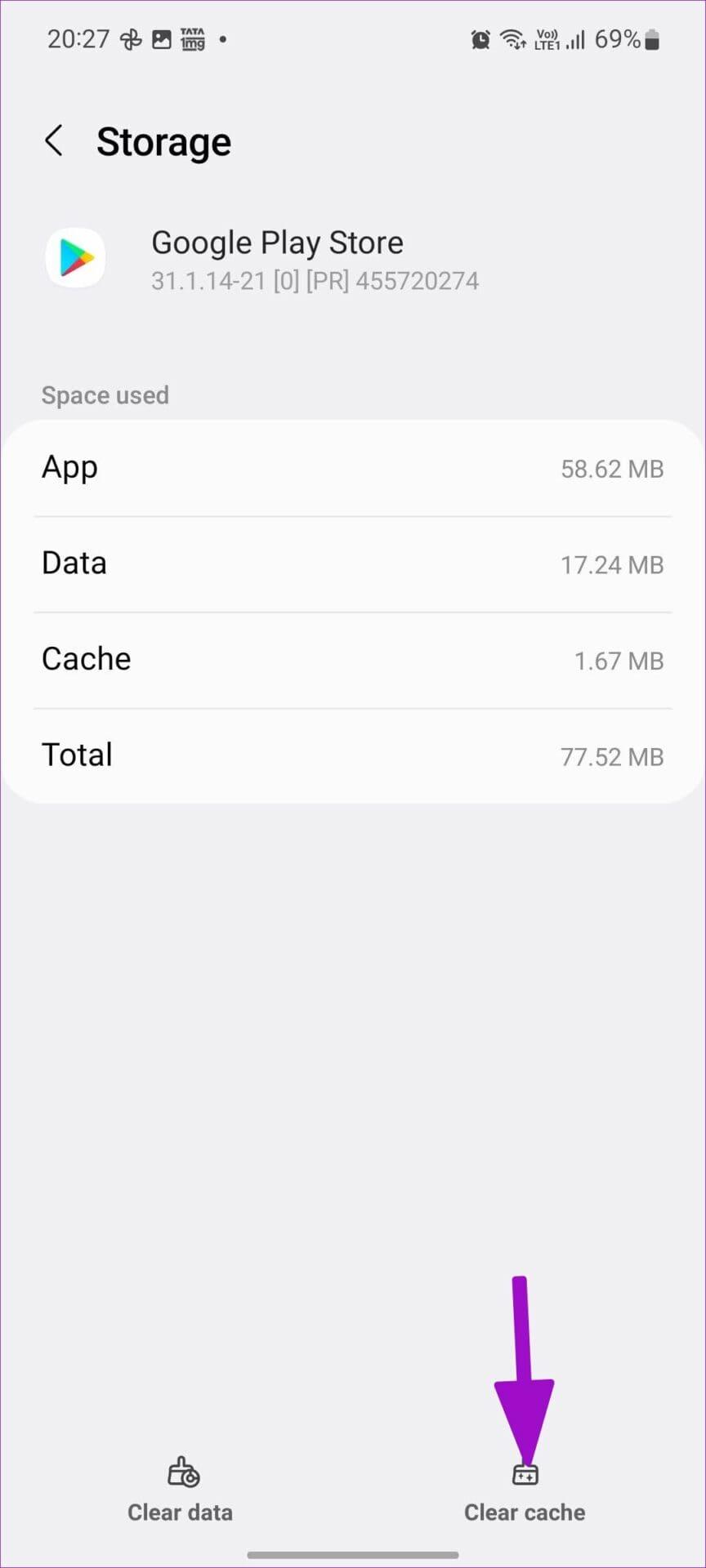
Mogelijk merkt u een trage laadtijd in de Play Store, maar de app-installatie zou nu goed moeten werken.
Wanneer u verbinding maakt met een VPN-netwerk op uw Android-telefoon, wordt het IP-adres op uw apparaat aangepast. Het kan zijn dat u tijdens de installatie van de app een foutmelding krijgt vanwege een actieve VPN-verbinding. Schakel de VPN op uw telefoon uit en probeer het opnieuw.
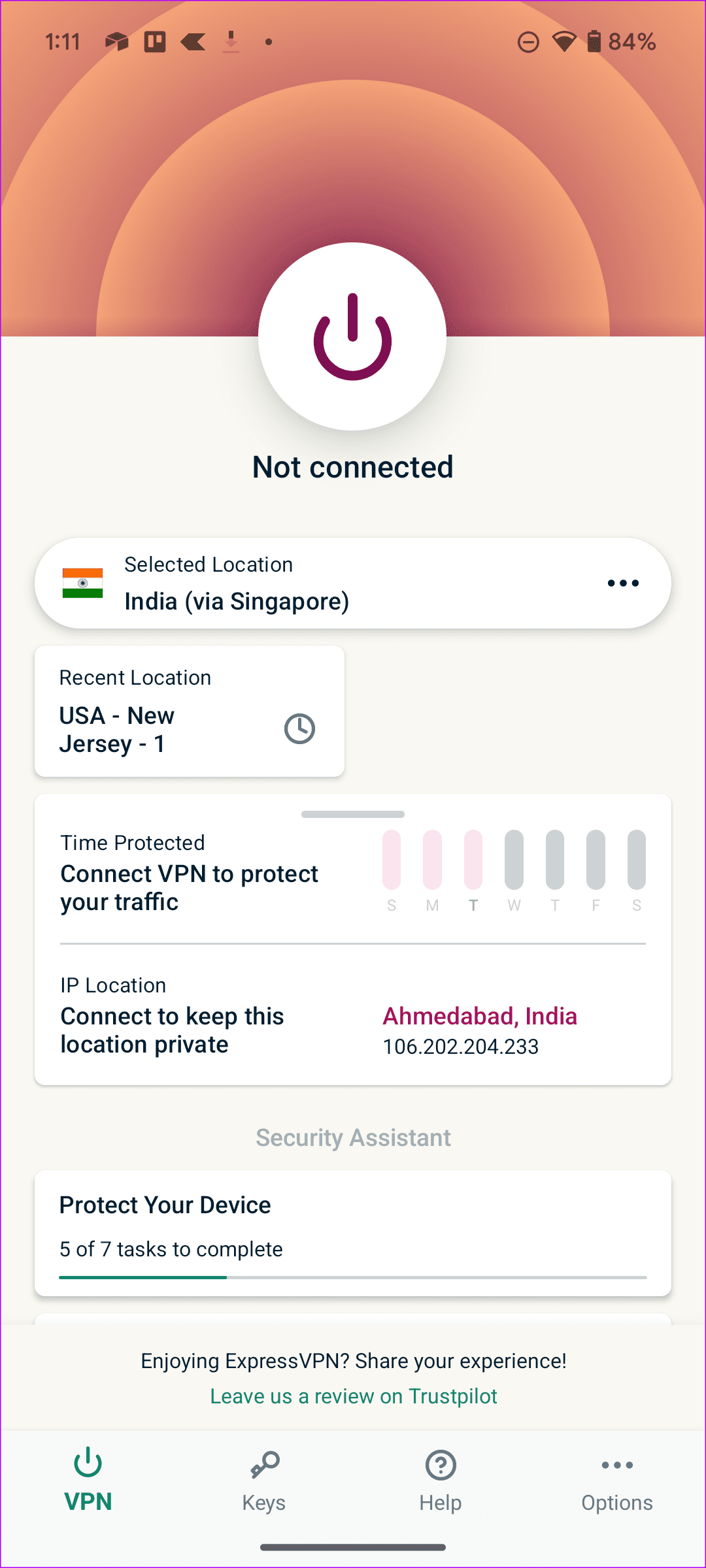
De standaard Play Store is verbonden met Google Play-services op Android. U moet Google Play Services geforceerd stoppen en apps zonder enig probleem installeren.
Stap 1: Open Instellingen en selecteer Apps.
Stap 2: Tik op 'Alle apps bekijken'.
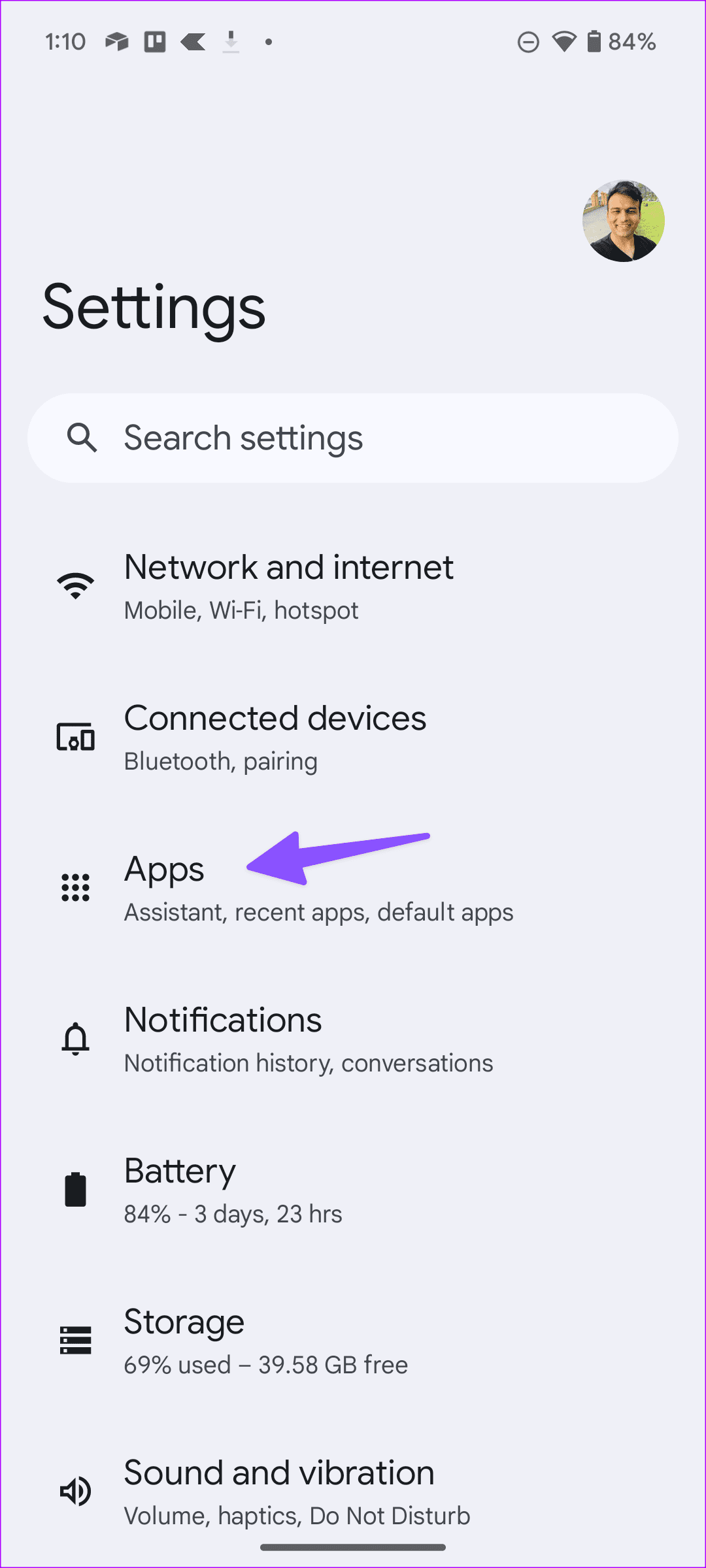
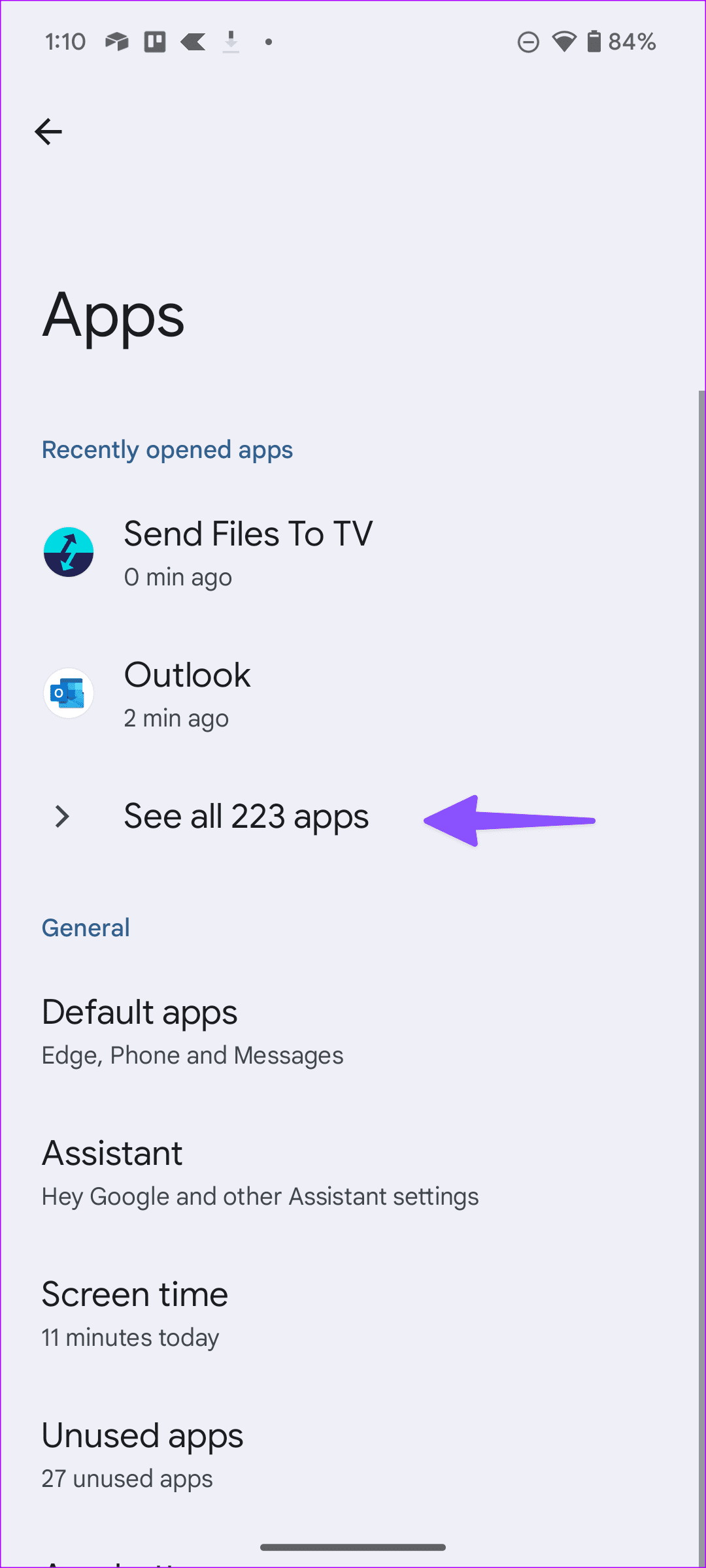
Stap 3: Scroll naar Google Play-services. Tik op Forceer stop.
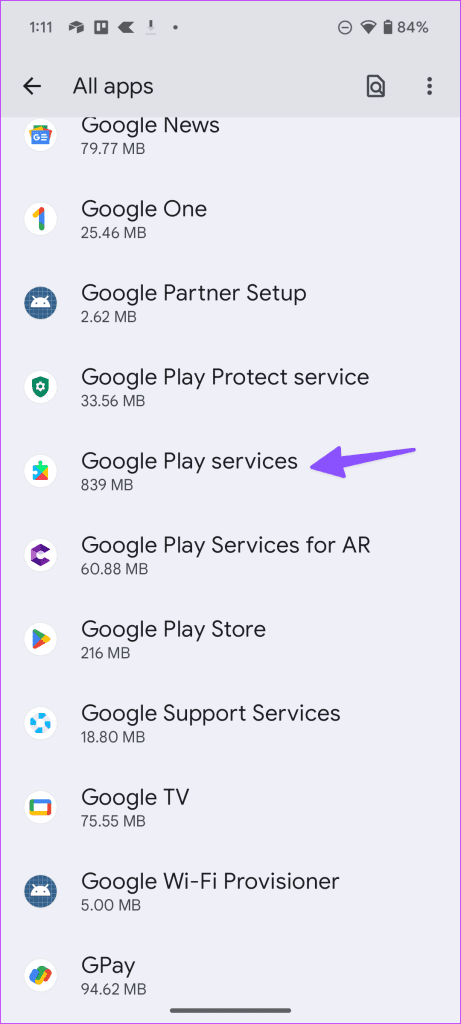
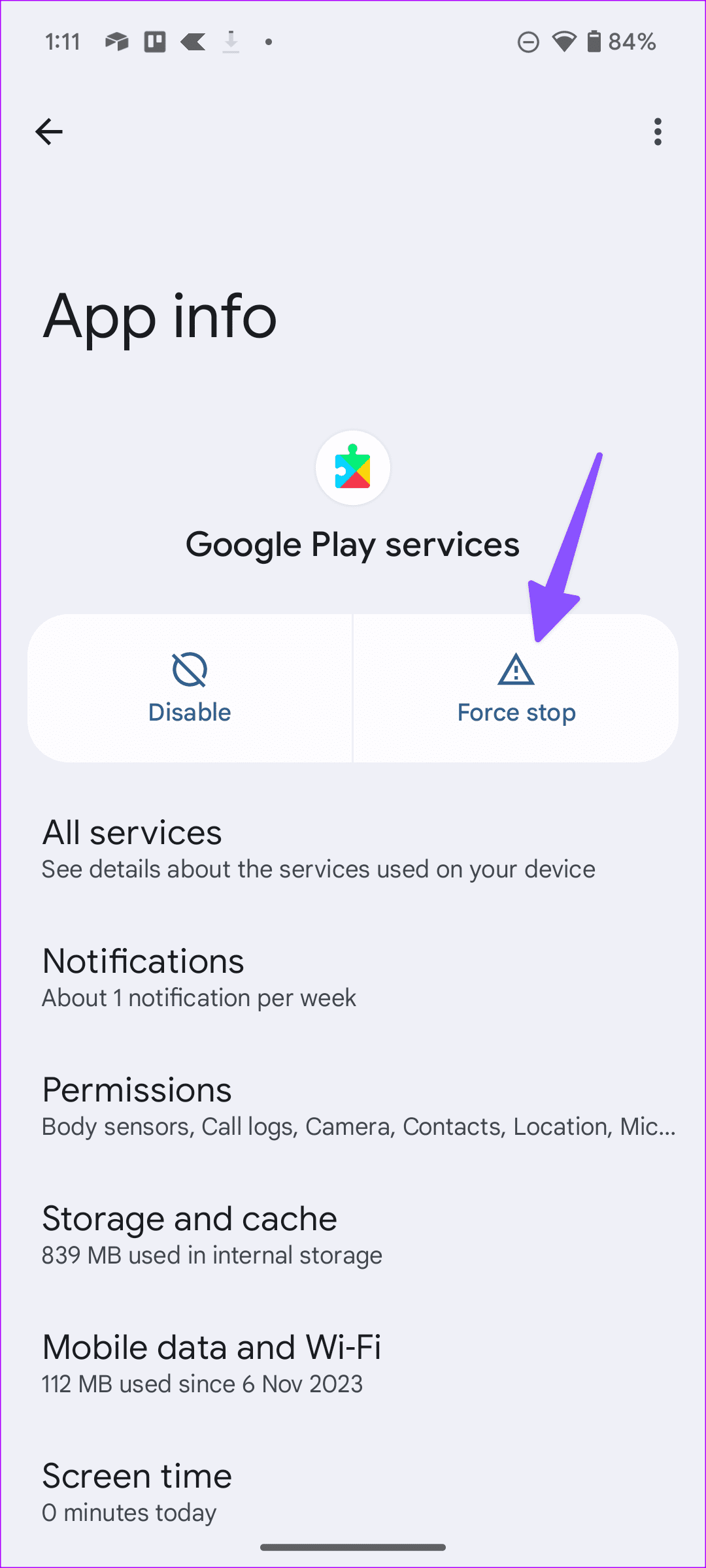
Sluit Instellingen, start de Play Store en download apps zonder fouten.
Als de bovenstaande truc niet werkt, probeer dan de cache van de Google Play-services te wissen. Het verwijdert alle kleine en corrupte bestanden die door de service zijn verzameld.
Stap 1: Ga naar Google Play-services in het Apps-menu (bekijk de bovenstaande stappen).
Stap 2: Tik op 'Opslag en cache'.
Stap 3: Druk op Cache wissen.
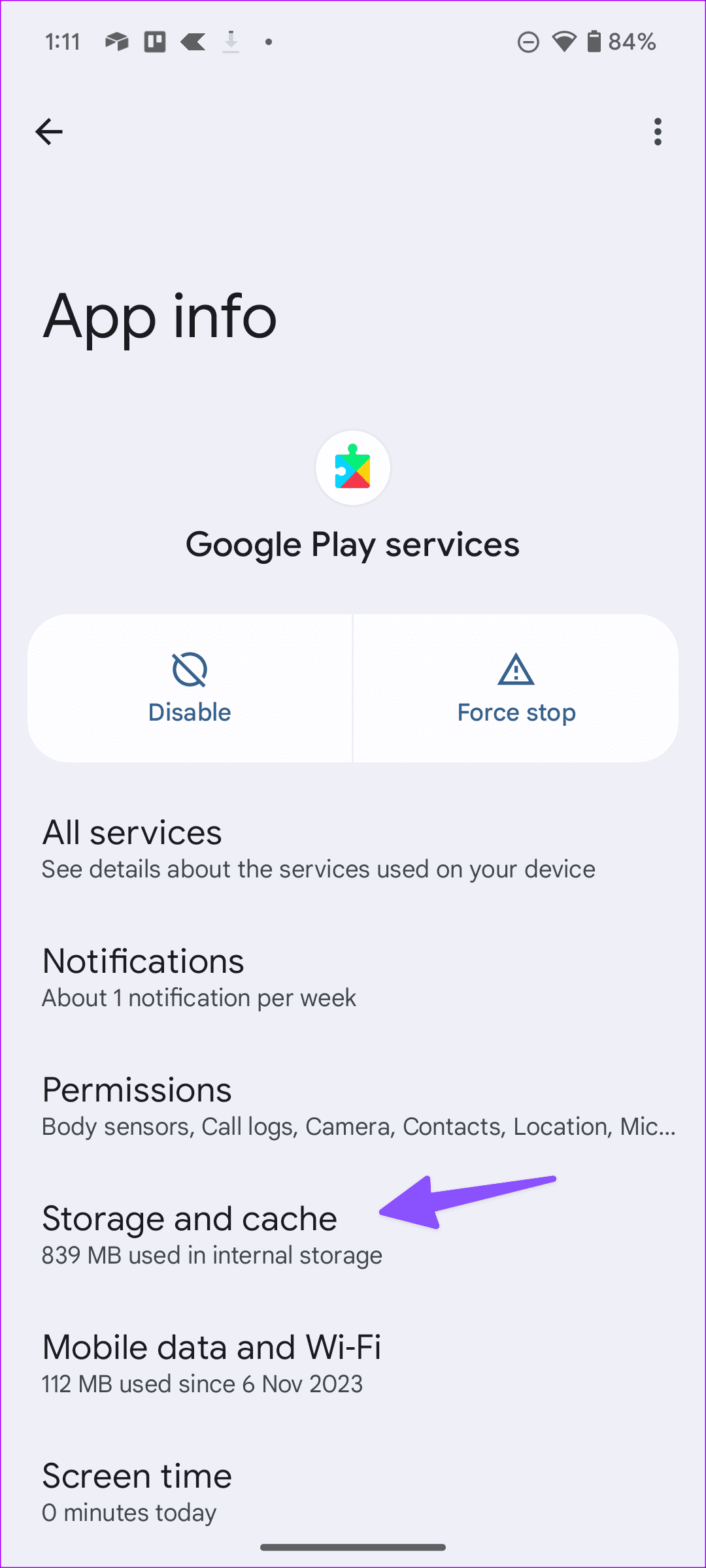
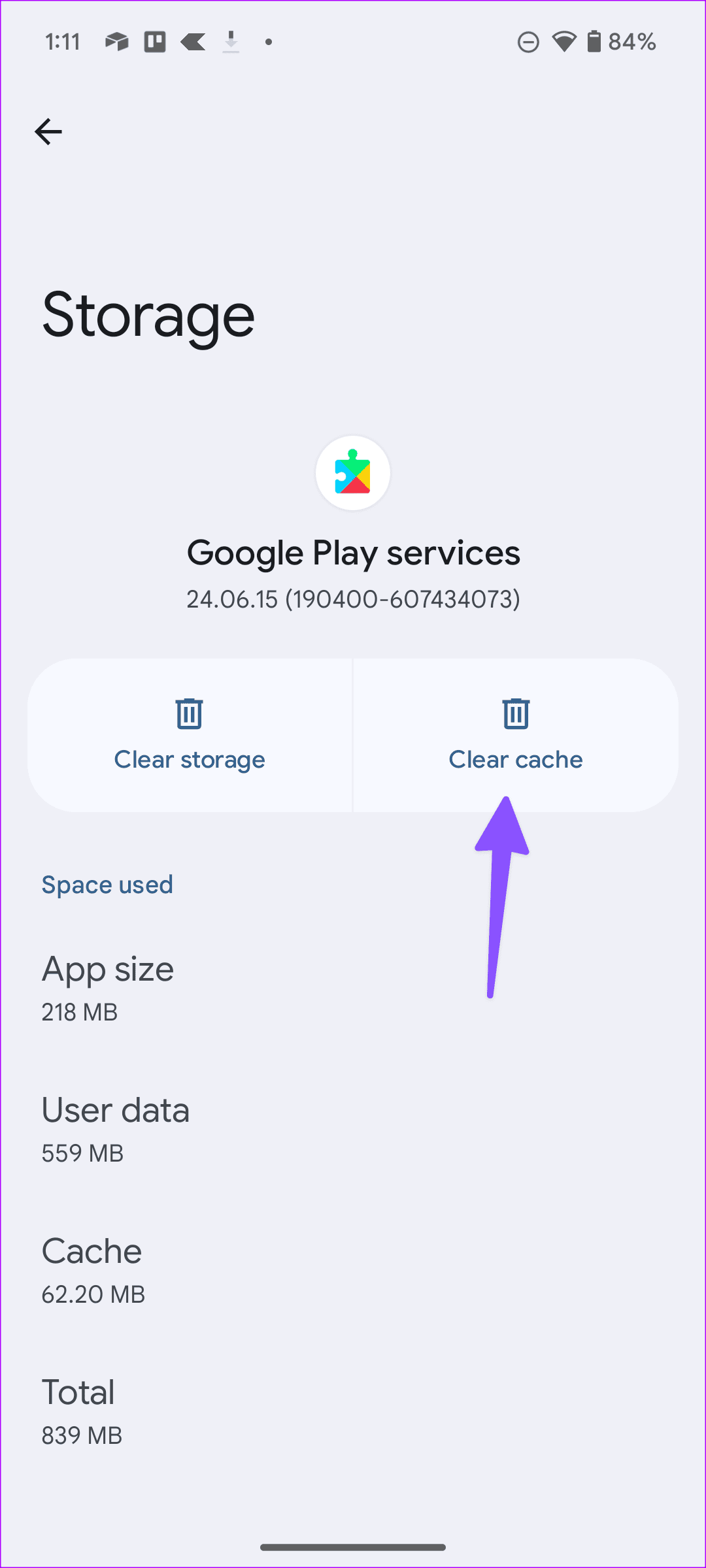
Vanwege regionale beperkingen zijn sommige apps mogelijk niet beschikbaar in uw regio. TikTok, een van de populairste sociale-mediaplatforms, is bijvoorbeeld in verschillende landen over de hele wereld verboden. U kunt echter enkele oplossingen gebruiken om apps te installeren die niet beschikbaar zijn in uw regio . Het is echter de moeite waard om op te merken dat u mogelijk in juridische problemen terechtkomt als u verboden apps en services op uw telefoon gebruikt. Houd rekening met de gevolgen voordat u apps sideloadt.
Dankzij het open karakter van Android kunnen gebruikers APK-bestanden (vereist voor Android-apps) van internet sideloaden. U moet echter geen willekeurige website vertrouwen om APK-bestanden te downloaden. Blijf bij bronnen zoals APKMirror en andere gereputeerde bronnen. Voordat u een app op Android sideload , moet u de vereiste toestemming inschakelen om apps van onbekende bronnen te installeren. Hier is hoe.
Stap 1: Tik lang op Google Chrome en open het app-infomenu.
Stap 2: Open het menu 'Onbekende apps installeren'.
Stap 3: Schakel de schakelaar 'Toestaan vanaf deze bron' in.

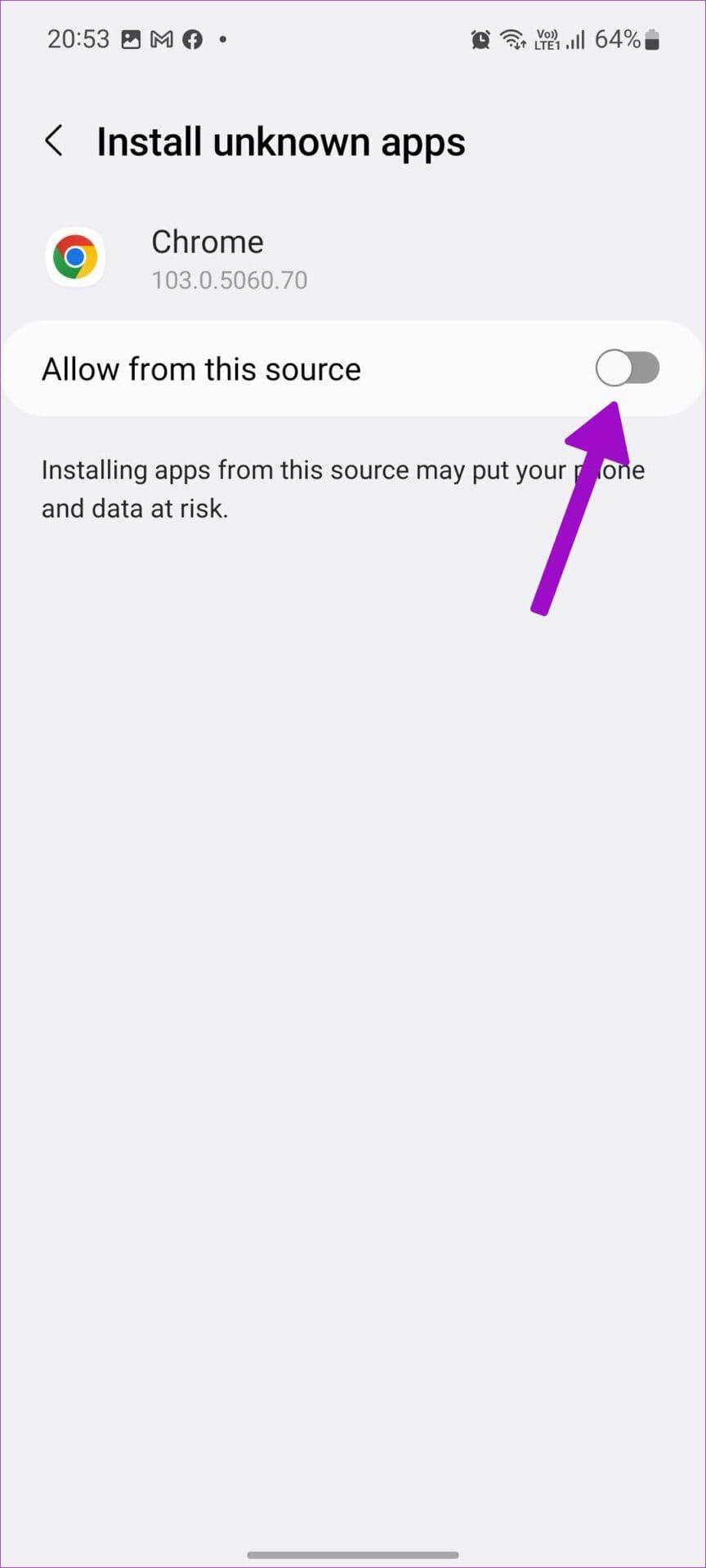
U kunt nu Google Chrome gebruiken om APK-bestanden op uw Android-telefoon te downloaden en te installeren.
Vanwege apparaatcompatibiliteit (sommige apps werken niet op oude Android-software) en locatiebeperkingen kunnen sommige apps mogelijk niet worden gedownload. Je kunt apps altijd sideloaden met de bovenstaande truc, maar raak niet verrast als de app zich misdraagt op je telefoon.
Als u bijvoorbeeld niet-geoptimaliseerde telefoonapps op een Android-tablet probeert te gebruiken, kunt u problemen ondervinden met de schaalbaarheid van de gebruikersinterface, omdat deze alleen voor een klein scherm zijn ontworpen.
Een verouderde Android-versie op uw telefoon kan problemen veroorzaken bij de app-installatie. U moet de nieuwste Android-update of beveiligingspatch installeren via Instellingen.
Stap 1: Open Instellingen en blader naar Systeem.
Stap 2: Tik op Systeemupdate. Download en installeer de nieuwste update op uw telefoon.
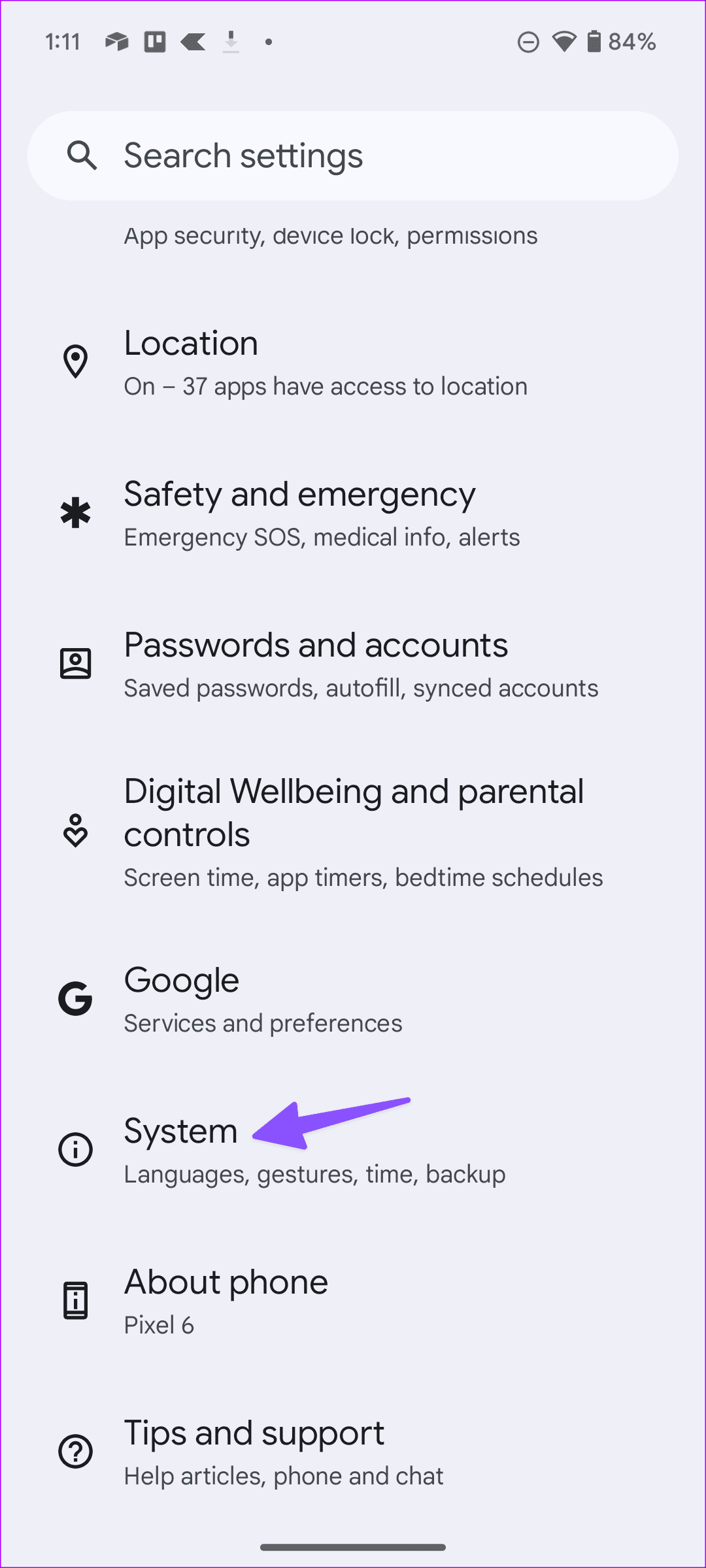
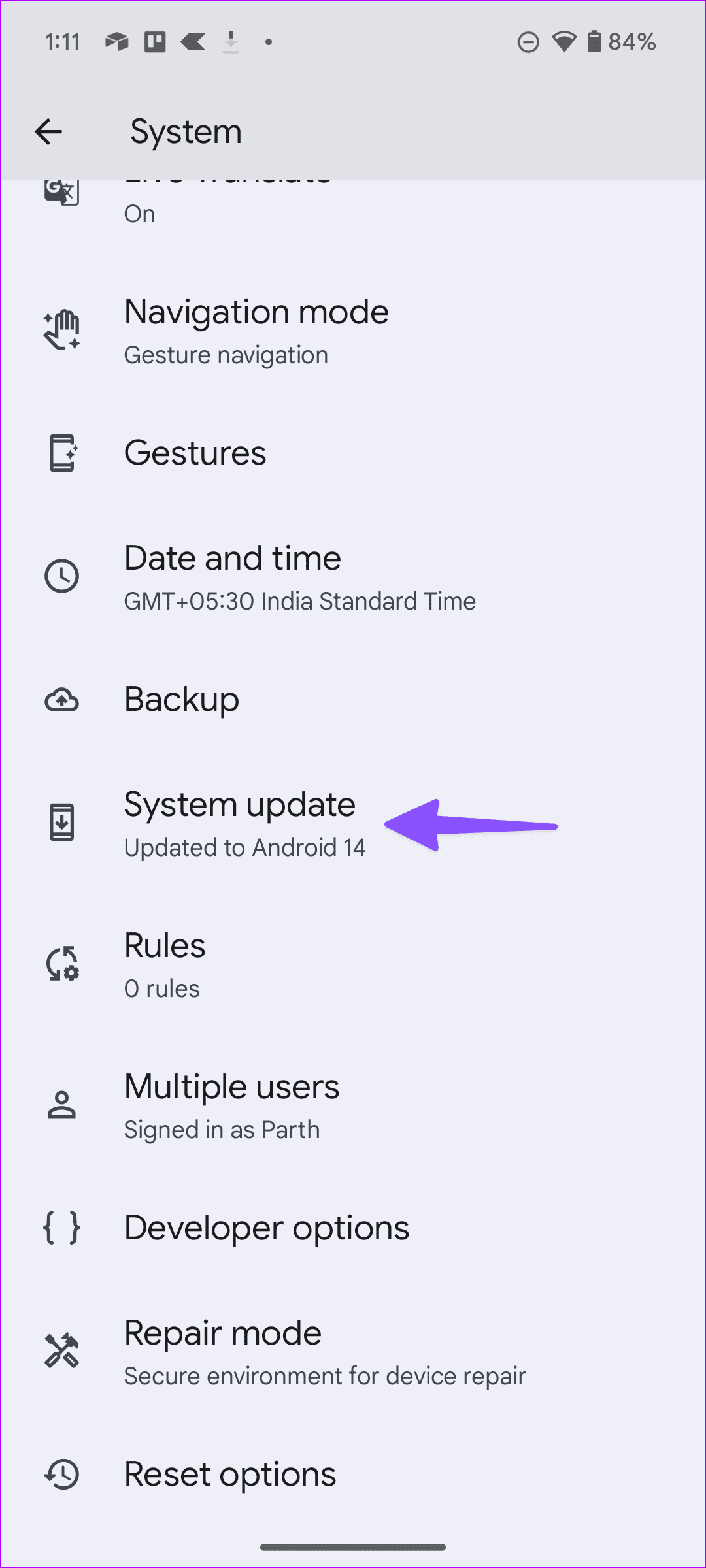
Google Play Store blijft de facto de keuze voor alle Android-gebruikers om apps en games te downloaden. U kunt in verwarring raken als de winkel er niet in slaagt apps op uw telefoon te installeren. Voordat u uw Android-telefoon opnieuw instelt en alles helemaal opnieuw begint, gebruikt u de bovenstaande trucs om het probleem op te lossen.
Facebook-verhalen kunnen erg leuk zijn om te maken. Hier is hoe je een verhaal kunt maken op je Android-apparaat en computer.
Leer hoe je vervelende automatisch afspelende video
Los een probleem op waarbij de Samsung Galaxy Tab A vastzit op een zwart scherm en niet inschakelt.
Lees nu hoe u muziek en video
Wil je e-mailaccounts toevoegen of verwijderen op je Fire-tablet? Onze uitgebreide gids leidt je stap voor stap door het proces, waardoor je e-mailaccounts snel en eenvoudig kunt beheren op je favoriete apparaat. Mis deze must-read tutorial niet!
Een tutorial die twee oplossingen toont om apps permanent te voorkomen dat ze opstarten op je Android-apparaat.
Deze tutorial laat zien hoe je een tekstbericht van een Android-apparaat kunt doorsturen met behulp van de Google Berichten-app.
Heeft u een Amazon Fire en wilt u Google Chrome erop installeren? Leer hoe u Google Chrome kunt installeren via APK-bestand op Kindle-apparaten.
Hoe je spellingscontrole instellingen kunt in- of uitschakelen in het Android-besturingssysteem.
Vraag je je af of je die oplader van een ander apparaat kunt gebruiken met je telefoon of tablet? Deze informatieve post geeft je enkele antwoorden.







